시작 메뉴에서 종료 옵션을 사용하지 않도록 하려면 그룹 정책을 구성하는 방법을 알아보시겠습니까? 이 자습서에서는 Windows를 실행하는 컴퓨터의 시작 메뉴에서 종료 및 재부팅 옵션을 제거하는 방법을 보여 줍니다.
• Windows 2012 R2
• Windows 2016
• Windows 2019
• Windows 10
• Windows 7
장비 목록
다음 섹션에서는 이 자습서를 만드는 데 사용되는 장비 목록을 제공합니다.
아마존 어소시에이트로서, 나는 적격 구매에서 적립.
윈도우 관련 튜토리얼 :
이 페이지에서는 Windows와 관련된 자습서 목록에 빠르게 액세스할 수 있습니다.
자습서 GPO - 시작 메뉴에서 종료 옵션 제거
도메인 컨트롤러에서 그룹 정책 관리 도구를 엽니다.

새 그룹 정책을 만듭니다.

새 그룹 정책의 이름을 입력합니다.

우리의 예에서, 새로운 GPO라는 이름이 지정되었습니다: MY-GPO.
그룹 정책 관리 화면에서 그룹 정책 개체라는 폴더를 확장합니다.
새 그룹 정책 개체를 마우스 오른쪽 단추로 클릭하고 편집 옵션을 선택합니다.

그룹 정책 편집기 화면에서 사용자 구성 폴더를 확장하고 다음 항목을 찾습니다.
시작 메뉴 및 작업 표시줄이라는 폴더에 액세스합니다.

제거라는 옵션을 활성화하고 종료, 다시 시작, 절전 모드 해제 및 최대 절전 모드 명령에 대한 액세스를 방지합니다.
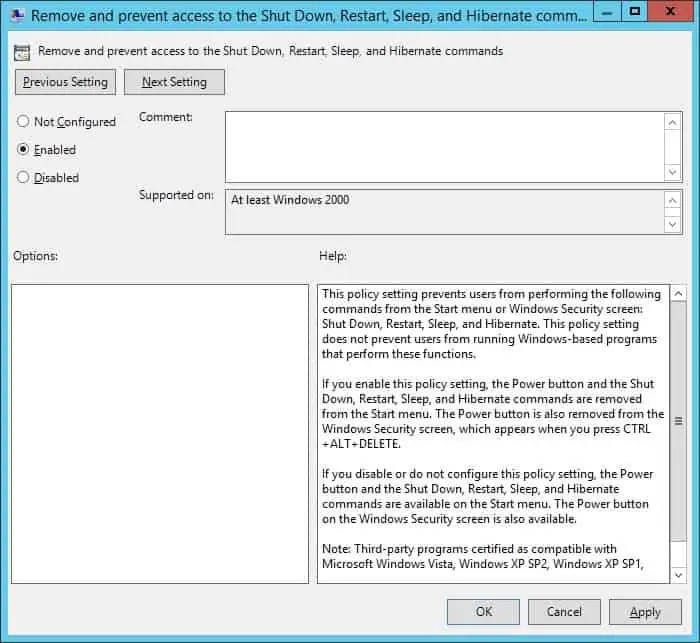
그룹 정책 구성을 저장하려면 그룹 정책 편집기를 닫아야 합니다.
축! GPO 생성을 완료했습니다.
자습서 - 종료 옵션을 비활성화하기 위해 GPO를 적용
그룹 정책 관리 화면에서 원하는 조직 단위를 마우스 오른쪽 단추로 클릭하고 기존 GPO를 연결하는 옵션을 선택해야 합니다.

예제에서는 MY-GPO라는 그룹 정책을 도메인의 루트에 연결합니다.

원격 컴퓨터에서 시작 메뉴가 컴퓨터를 종료하거나 다시 시작하는 옵션을 제거했는지 확인합니다.
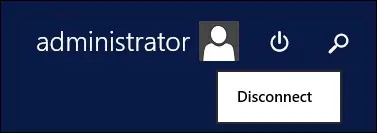
예제에서는 GPO를 사용하여 컴퓨터를 종료하거나 다시 시작하기 위해 시작 메뉴 옵션을 비활성화했습니다.
